LinuxでMacアプリを実行する方法

macOSとLinuxは共通の遺産を共有しています。残念ながら、それはアプリケーションがオペレーティングシステム間でスムーズに移行できることを意味するものではありません。 LinuxでMacアプリを実行するには、なんらかの仮想マシンまたは翻訳レイヤーが必要です。
macOS仮想マシンを実行する(すべてのアプリ)
LinuxでMacアプリを実行する最も信頼できる方法は、仮想マシンを使用することです。 VirtualBoxのような無料のオープンソースハイパーバイザーアプリケーションを使用すると、Linuxマシンの仮想デバイスでmacOSを実行できます。適切にインストールされた仮想化macOS環境では、すべてのmacOSアプリが問題なく実行されます。

このようにデスクトップを仮想化するには、かなりのRAMが必要になるため、リソースの少ないデバイスではスムーズに実行されない可能性があります。技術仕様のマシンの場合、VirtualBox仮想マシンを介してオペレーティングシステムを仮想化することが最良のオプションです。
Darling Translation Layerの使用(CLIのみ)
ダーリンと呼ばれる翻訳レイヤーを実行することもできます。これは、LinuxシステムでいくつかのWindowsアプリケーションを実行できるWindowsからLinuxへの変換環境を作成するWINEのように機能します。ダーリンは、macOSとLinuxの間で同じ目標を達成しようとします。 macOSとLinuxはどちらも同じUNIXスタイルのベースを共有しているため、DarlingはWINEよりもリソースを消費せず、より多くの状況でより良い結果を生み出します。
当面、ダーリンは非常にシンプルなGUIアプリといくつかのコマンドラインアプリでのみ動作します。 GUIアプリのサポートはプロジェクトの目標ですが、この機能はまだ実装されていません。基本的に、ターミナルでmacOSシェルを確実に実行でき、他のアプリを効果的に実行できる場合とできない場合があります。
また、膨大な量のコードが含まれており、ビルド後に約12ギガバイトのディスク容量が必要になります。これは基本的に、macOSオペレーティングシステムの機能を複製するものです。したがって、リモート実行可能ファイルがシステムを破壊することを心配している場合は、このサイズのパッケージを避けたいと思うかもしれません。
ダーリンの構築とインストール
1.インストール手順に従って、DarlingInstallページからLinuxディストリビューションの正しい依存関係をダウンロードします。ディストリビューションによっては、長いコマンドを実行する必要がある場合があります。
たとえば、Ubuntuの場合、次のターミナルコマンドを実行して、ダーリンの依存関係をダウンロードします。
sudo apt-get install cmake clang bison flex xz-utils libfuse-dev libudev-dev pkg-config libc6-dev:i386 linux-headers-generic gcc-multilib libcap2-bin libcairo2-dev libgl1-mesa-dev libtiff5-dev libfreetype6-dev libfreetype6-dev:i386 git libelf-dev libxml2-dev libegl1-mesa-dev libfontconfig1-dev libbsd-dev
2.ダーリンのgitデポジトリをローカルマシンにクローンします:
git clone --recursive https://github.com/darlinghq/darling.git
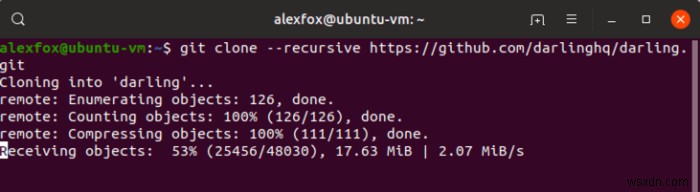
3.ディレクトリをDarlingクローンに変更します:
cd darling
4.最愛のディレクトリを作成して構築します:
mkdir build && cd build
5. cmakeを使用してビルドを構成します:
cmake ..
6.ダーリンを構築する:
make
マシンのリソースによっては、ビルドプロセスに1時間以上かかる場合があります。
7.ダーリンをインストールします:
sudo make install
8.ダーリンのカーネルモジュールdarling_machをビルドします:
make lkm
9. darling_machをインストールします:
sudo make lkm_install
ダーリンを使用したLinuxでのmacOSアプリケーションの実行
ダーリンサブシステムにアクセスするには、darling shellを実行します 。これは、最愛のコマンドプレフィックスを使用してmacOSシェル環境を起動します:
darling shell
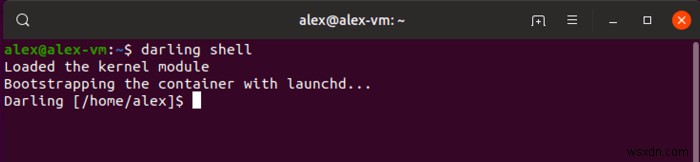
最愛のシェルの中に入ると、macOSシステムにいるかのようにコマンドを実行できます。すべてのプログラムのインストールは、最愛のシェル内で行われます。ダーリンに接続せずにコマンドを実行しても機能しません。
macOSプログラムの実行を試みるには、最初に適切なファイルをダウンロードします。 Linuxマシンで.dmgまたは.pkgを取得することをお勧めします。 Mac App Storeからアプリを実行する場合は、.appファイルをLinuxマシンの「/ Applications /」にコピーしてから、Darlingのシェルコマンドを使用して起動します。
DMGからインストール
.dmgからプログラムをインストールするには、hdiutilを使用してプログラムをマウントします。 ダーリン内:
hdiutil attach AppName.dmg
アプリケーションをローカルストレージにコピーします:
cp -r /Volumes/AppName/AppName.app /Applications/
ダーリンを駆け抜ける:
/Applications/AppName.app
PKGからインストール
pkgからプログラムをインストールするには、Darling内のインストーラーを使用します:
installer -pkg foo.pkg -target /
ダーリン独自の.pkgsは、アンインストーラーコンパニオンコマンドを使用してアンインストールできます。
インストールしたら、Darlingを実行します:
/Applications/AppName.app
結論
ダーリンはコマンドラインプログラムでうまく機能しますが、最終的にはGUIアプリケーションをサポートすることを願っています。
-
WSL を使用して Windows 10 および 11 で Linux アプリを実行する方法
私はかなり長い間、OS クラスに Windows Subsystem for Linux (WSL) を使用してきました。また、仮想マシンのインストールやデュアル ブートの複雑さを増すことなく、Windows で Linux コマンドを簡単な方法で使用できる点も気に入っています。 この記事の終わりまでに、次のように Windows から直接 Linux コマンドを実行できるはずです: Windows での Linux コマンドの例 前提条件 WSL を効果的に実行するには、Windows 11 にアップグレードすることをお勧めします。WSL は Windows 10 でも利用できますが、
-
Mac で Windows を実行する方法
Mac は、安全性とスムーズな操作で定評があります。ただし、特に Windows と互換性のあるプログラムを失いたくないために Windows から Mac に切り替えない場合は、これらのプログラムを実行できる回避策があることを知っておく必要があります。 はい、そのとおりです。仮想マシンの助けを借りて、同じコンピューター上で MacOS と Windows オペレーティング システムの両方で作業することが可能です。仮想マシンを使用すると、Mac で Windows を実行し、両方のオペレーティング システムを簡単に切り替えることができます。 Mac で Windows を実行する簡単な方法
